
ایجاد بسته بندی
در برنامه انبار چیتاک، بستهبندی به ظرفهای یکبار مصرف اشاره دارد که چندین واحد از یک محصول خاص را نگهداری میکند.
بهعنوان مثال، بستههای مختلف برای قوطیهای نوشابه، مانند بسته ۶ عددی، بسته ۱۲ عددی یا کارتن ۳۶ عددی، باید در فرم محصول پیکربندی شوند. این به این دلیل است که بستهبندیها خاص محصول هستند و عمومی نیستند.
پیکربندی
برای استفاده از بستهبندیها، به برنامه انبار بروید و به مسیر پیکربندی ‣ تنظیمات بروید. سپس، در زیر عنوان کالا و خدمت، ویژگی بستهبندی محصول را فعال کنید و روی "ذخیره" کلیک کنید.

ایجاد بستهبندی
بستهبندیها میتوانند بهطور مستقیم در فرم محصول یا از صفحه بستهبندیهای محصول ایجاد شوند.
از فرم محصول
برای ایجاد بستهبندیها در فرم محصول، به برنامه انبار ‣ کالا و خدمات ‣ کالا و خدمات رفته و سپس محصول مورد نظر خود را انتخاب کنید.
در زیر تب انبار، به بخش بستهبندی بروید و روی "افزودن سطر" کلیک کنید. در جدول، فیلدهای زیر را پر کنید:
- بستهبندی (الزامی): نام بستهبندی که در سفارشهای فروش/خرید بهعنوان گزینه بستهبندی برای محصول نمایش داده میشود.
- تعداد موجود (الزامی): مقدار محصول در بستهبندی.
- واحد اندازهگیری (الزامی): واحد اندازهگیری برای سنجش محصول.
- فروش: این گزینه را برای بستهبندیهای مربوط به سفارشهای فروش علامتگذاری کنید.
- خرید: این گزینه را برای بستهبندیهای مربوط به سفارشهای خرید علامتگذاری کنید.
- بارکد: شناسهای برای ردیابی بستهبندی در حرکات انبار یا برداشتها با استفاده از برنامه بارکد. اگر استفاده نمیشود، این فیلد را خالی بگذارید.
- شرکت: نشاندهنده این است که بستهبندی تنها در شرکت انتخابشده در دسترس است. اگر خالی بماند، بستهبندی در تمامی شرکتها در دسترس خواهد بود.
از صفحه بستهبندیهای محصول
برای مشاهده تمامی بستهبندیهایی که ایجاد شدهاند، به برنامه انبار ‣ پیکربندی ‣ بستهبندیهای محصول بروید. این کار صفحه بستهبندیهای محصول را با فهرست کاملی از تمامی بستهبندیهایی که برای تمامی محصولات ایجاد شدهاند، نمایش میدهد. برای ایجاد بستهبندیهای جدید، بر روی گزینه جدید کلیک کنید.
رزرو جزئی
پس از اتمام تنظیمات بستهبندی، بستهبندیها میتوانند بهطور کامل یا جزئی برای محمولههای خروجی رزرو شوند. انعطافپذیری در رزرو جزئی بستهبندی، فرآیند تکمیل سفارش را تسریع میکند و به ارسال فوری اقلام موجود، اجازه میدهد، در حالی که بقیه اقلام رزرو هستند.
برای پیکربندی روشهای رزرو بستهبندی، به برنامه انبار ‣ پیکربندی ‣ دستهبندیهای محصول بروید. سپس، گزینه جدید را کلیک کنید یا دسته محصول مورد نظر را انتخاب کنید.
در فرم دسته محصول، در بخش لجستیک، گزینه "رزرو بستهبندیها" میتواند به "رزرو فقط بستهبندیهای کامل" یا "رزرو بستهبندیهای جزئی" تنظیم شود.
اعمال بستهبندیها
هنگام ایجاد یک سفارش فروش در برنامه فروش، بستهبندیهایی که باید برای محصول استفاده شوند را مشخص کنید. بستهبندی انتخابشده در سفارش فروش و در سطر "بستهبندی" نمایش داده میشود.
مسیرهای بستهبندی
هنگام دریافت بستهبندیها، بهطور پیشفرض از مسیر تنظیمشده برای انبار پیروی میکنند. برای تنظیم یک مسیر اختصاصی برای بستهبندیها، به برنامه انبار ‣ پیکربندی ‣ مسیرها بروید.
ایجاد مسیر
در صفحه مسیرها، روی "جدید" کلیک کنید یا مسیری را انتخاب کنید که برای انبار نباشد. سپس، در بخش "قابل اعمال بر"، گزینه "بستهبندیها" را علامت بزنید.
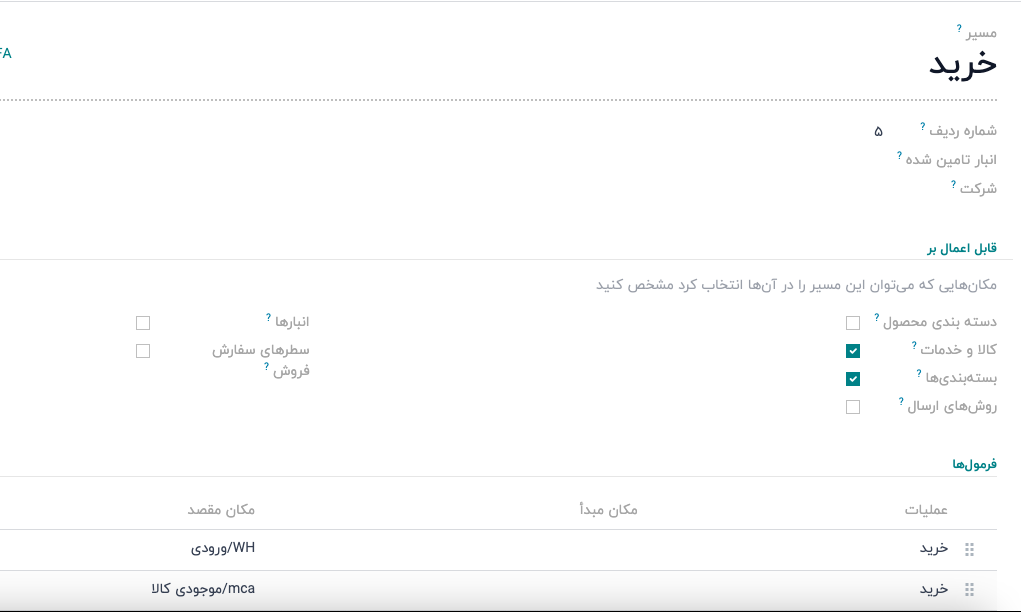
اعمال مسیر بر بستهبندی
برای اعمال مسیر، به برنامه انبار ‣ کالا و خدمات ‣ کالا و خدمات بروید و محصولی را که از بستهبندی استفاده میکند، انتخاب کنید.
در فرم محصول، به زبانه "انبار" بروید. در بخشی که بستهبندیهای تنظیمشده را نشان میدهد، روی آیکون  (گزینههای بیشتر) کلیک کنید. گزینه "مسیرها" را علامت بزنید تا ستون مربوطه در جدول بستهبندی نمایش داده شود.
(گزینههای بیشتر) کلیک کنید. گزینه "مسیرها" را علامت بزنید تا ستون مربوطه در جدول بستهبندی نمایش داده شود.
در قسمت "مسیرها"، مسیر مخصوص بستهبندی را انتخاب کنید. این مراحل را برای تمامی بستهبندیهایی که قرار است از مسیر استفاده کنند، تکرار کنید.
















